Trong thời đại 4.0 như ngày nay, thì người người nhà nhà ai cũng có máy tính, điện thoại cá nhân. Nhưng liệu người sử dụng máy tính có biết cách kiểm tra hệ điều hành phần cứng, phần mềm hay cài đặt máy tính chưa? Ở bài viết này tôi sẽ hướng dẫn các bạn về việc cài đặt hoặc gỡ bỏ phần mềm trên Windows hoặc Macbook.
Đối với cài đặt phần mềm máy tính trên hệ điều hành Windows
Có bao nhiêu cách cài đặt phần mềm

Windows là một giao diện khá phổ biến đối với những người dùng laptop cá nhân. Việc cài đặt hoặc gỡ bỏ phần mềm trên hệ điều hành Windows cũng rất đơn giản. Nhưng điều đó không hẳn là ai cũng biết làm. Hoặc thao tác một cách thành thạo. Chúng ta có hai cách để một phần mềm có thể chạy trên hệ điều hành Windows.
Đó là cài đặt phần mềm trực tiếp vào máy hoặc là sử dụng phần mềm di động. Tuy nhiên khi sử dụng cách thứ 2 này thì phần mềm được cài đặt sẽ bị giới hạn một số tính năng. Chính vì thế, thông thường thì người ta sẽ chọn cách 1. Đó là cài phần mềm trực tiếp vào hệ điều hành Windows.
Cách cài đặt phần mềm máy tính cụ thể
Bạn cần phải có file cài đặt của cái phần mềm đó. File đó bạn có thể lấy từ trang web của công ty. Hay các tổ chức tạo ra phần mềm đó. Và không nên tải các phần mềm từ nguồn không uy tín.
Sau khi đã download file setup về, bạn cần tiến hành chạy file cài đặt đó. Double chuột 2 lần hoặc nhấp phải chọn open (hoặc Run As Administrator) vào file đã tải. Để chạy cài đặt.
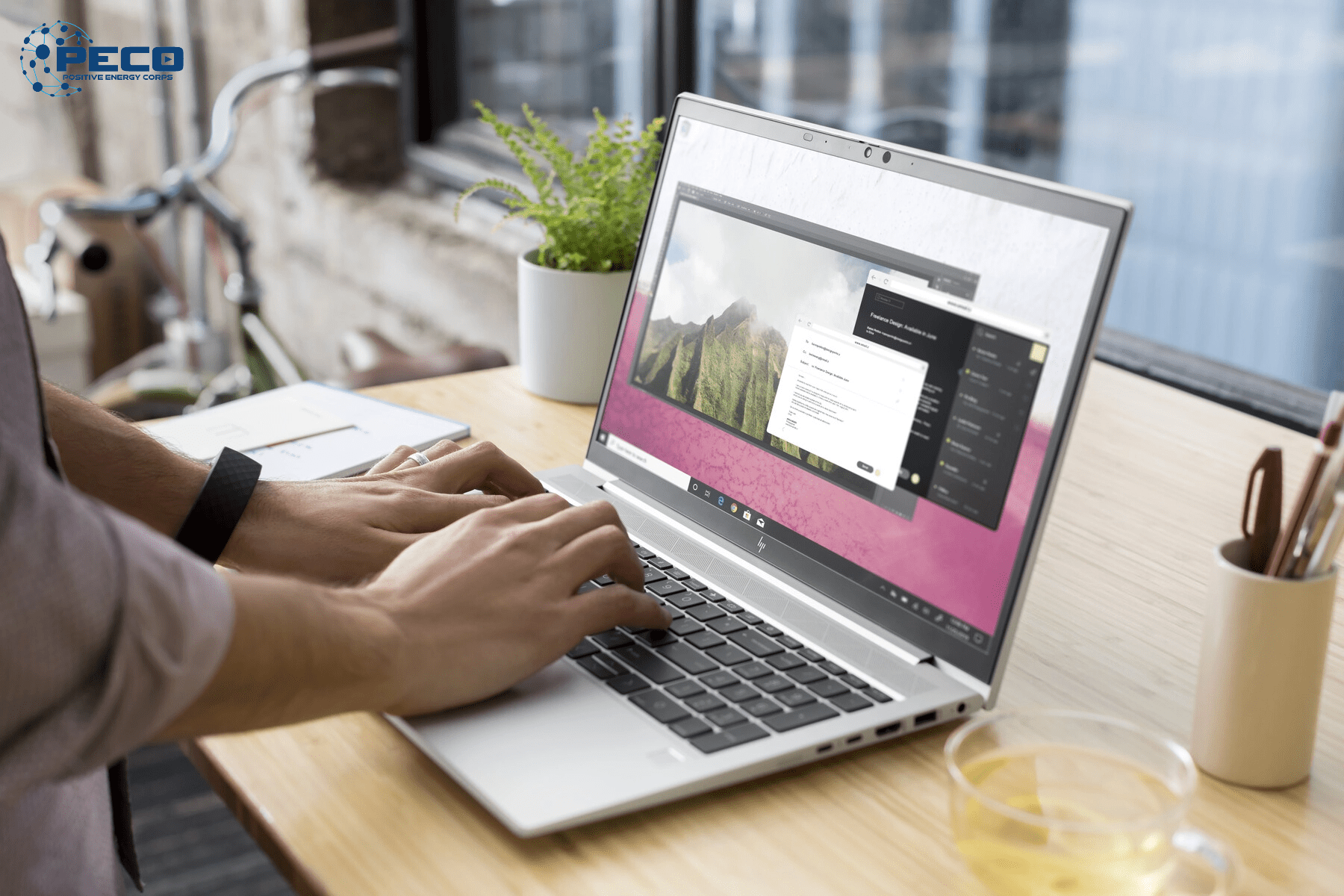
Trong quá trình đó, sẽ có một vài phần mềm yêu cầu phải cài đặt thêm một số các tiện ích. Những tiện ích đó có thể là những phần mềm mà công ty đang muốn quảng cáo đến bạn. Hoặc là một sản phẩm của công ty phát hành phần mềm mà bạn đang sử dụng.
Nếu như tiện ích đó không bắt buộc sẽ có tùy chọn cho bạn, bạn có thể chọn hoặc không. Trong trường hợp này, bạn có thể bỏ chọn, sau đó bấm next từng bước.
Kết thúc cài đặt phần mềm máy tính , bạn bấm Finish. Khi hoàn tất cài đặt, bạn có thể sử dụng được ngay. Hoặc nếu là phần mềm đó thu phí thì hãy đăng ký bản quyền. Để sở hữu được trọn vẹn những tiện ích của phần mềm đó.
Cách gỡ bỏ phần mềm trên hệ điều hành Windows
Cũng như cách cài đặt phần mềm, thì việc bỏ phần mềm cũng rất đơn giản. Tuy nhiên, hiện nay vẫn tồn tại một vài người nghĩ rằng chỉ cần xóa đi icon trên màn hình desktop là đã gỡ được cài đặt. Điều này là hoàn toàn sai. Trong hệ điều hành Windows có một công cụ dùng để gỡ bỏ phần mềm. Bạn chỉ cần vào Control Panel bằng cách chọn Start rồi bấm chọn Control Panel.

Khi Control Panel đồ hiện ra, Trong Programs chọn dòng có tên là Uninstall. Bạn hãy chọn ứng dụng bạn muốn gỡ cài đặt, sau đó nhấp chuột phải chọn uninstall. Rồi lại bấm next để gỡ bỏ toàn bộ phần mềm của mình nhé.
Đối với cài đặt phần mềm máy tính trên hệ điều hành iOS
Cài đặt phần mềm trên hệ điều hành iOS
Macbook thường chạy hệ điều hành iOS, cách cài đặt các phần mềm cũng như Windows. Đầu tiên là mình cần phải download file cài đặt. Thông thường file cài đặt có đuôi .app và đuôi . dmg.
Đối với các file cài đặt có định dạng là .dmg
Các bạn có thể cài đặt phần mềm máy tính bằng những thao tác sau:
- Double click chuột vào file cài đặt, sau đó chọn Agree nếu bạn thông báo hiện ra.
- Bạn hãy kéo thả các biểu tượng của những ứng dụng muốn cài đặt vào thư mục có tên là Applications. Việc này chỉ dành cho những phần mềm được cài đặt một cách đơn giản.
- Cài đặt xong rồi thì bạn có thể để sử dụng được ứng dụng ngay trong file Applications. Nếu không bạn có thể để kéo các icon và thả trên thanh Dock để tiện trong việc truy cập.
Đối với các file có định dạng là .app
Bình thường thì các bạn sẽ không dễ dàng nhìn thấy được các đuôi của các file đâu. Vì hầu hết các đuôi đều bị ẩn đi. Nếu trong trường hợp các đuôi bị ẩn đi, bạn chỉ cần copy ra file cài đặt vào mục Applications. Để sử dụng mà không cần cài đặt chúng.
Để gỡ cài đặt, kiểm tra phần mềm máy tính trên hệ điều hành iOS
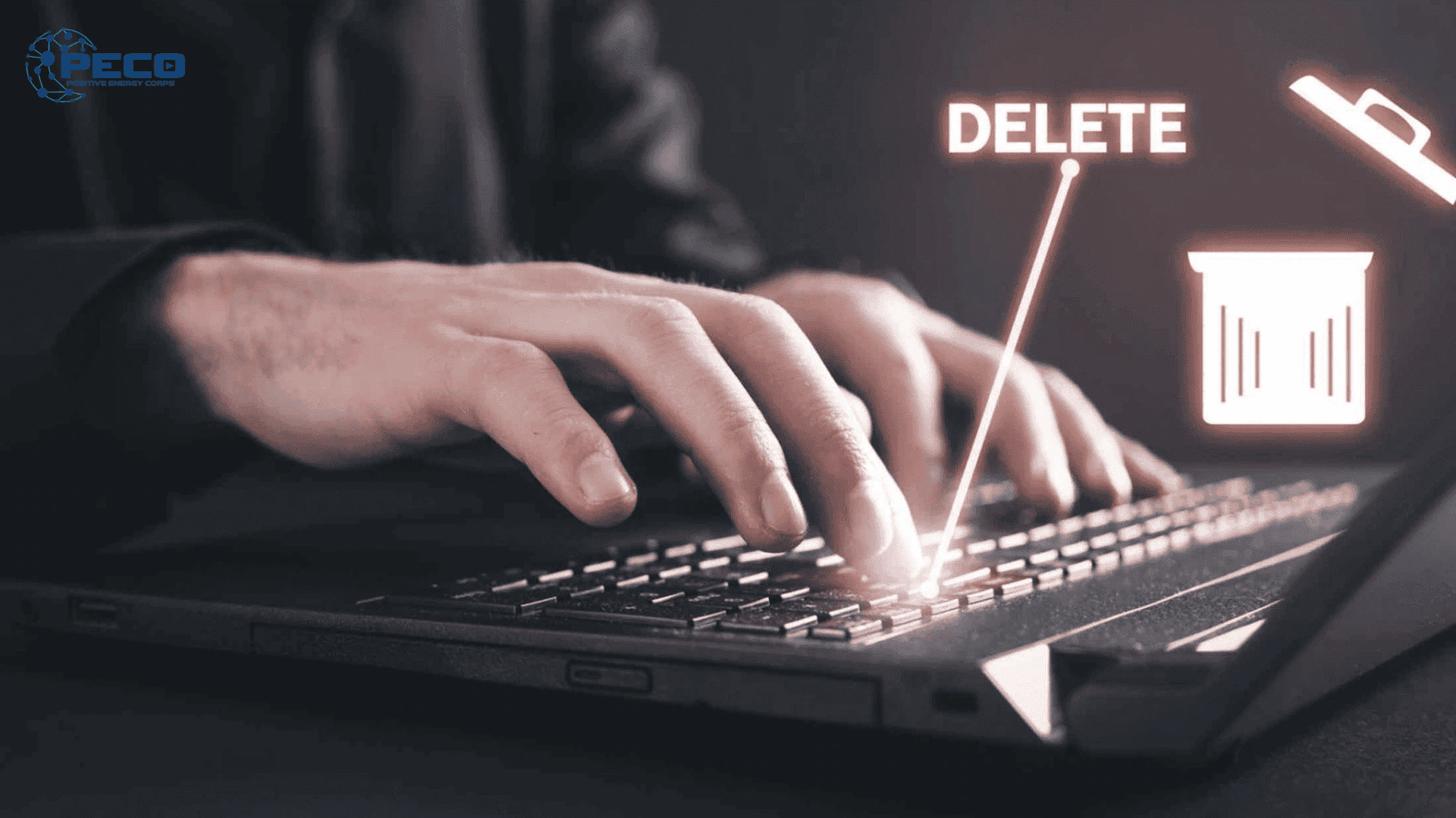
Trong thư mục Applications, bạn hãy chọn kéo icon của ứng dụng mà đang muốn gỡ cài đặt cho vào thùng rác. Thao tác này đặt cách để mình có thể xóa phần mềm một cách nhanh nhất. Mà không cần phải thông qua phần mềm thứ 3.
Sau khi các bạn đã gỡ được phần mềm thì tiếp theo hãy gỡ các thiết lập ứng dụng. Để thực hiện thao tác gỡ bỏ những file này trước hết hãy mở thư mục Library tìm Preferences và Application support. Trong 2 thư mục này, các bạn có thể để kéo các tệp tin có tên phần mềm mà bạn muốn gỡ vào thùng rác.
Sau khi hoàn thành, bạn nên kiểm tra lại phần mềm, hệ điều hành, đặc biệt là phần cứng máy tính. Để tránh trục trặc do việc cài đặt bị sai.
Lời kết
Trên đây là các thông tin về việc cài đặt máy tính. Nếu bạn đang có nhu cầu kiểm tra phần mềm, hệ điều hành, đặc biệt là phần cứng máy tính thì hãy liên hệ nhanh với Peco nhé! Chúng tối sẽ hỗ trợ bạn hết mình để bạn không còn cảm thấy hoang mang khi các thiết bị công nghệ thông tin, dịch vụ IT bị trục trặc nữa!!!

